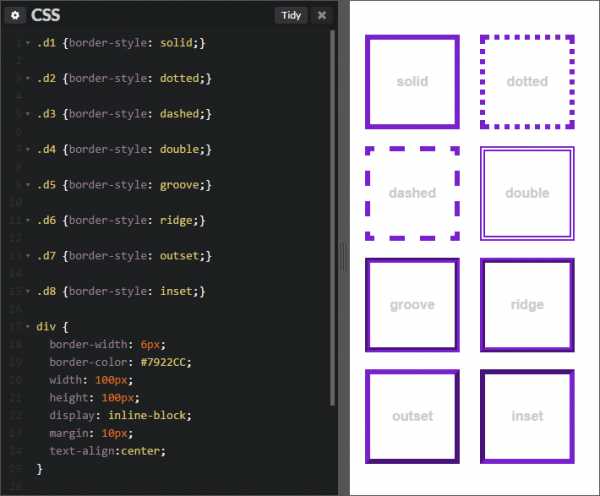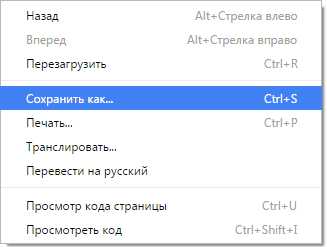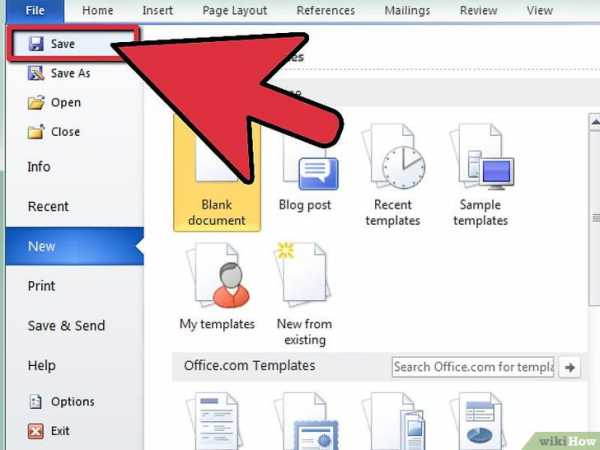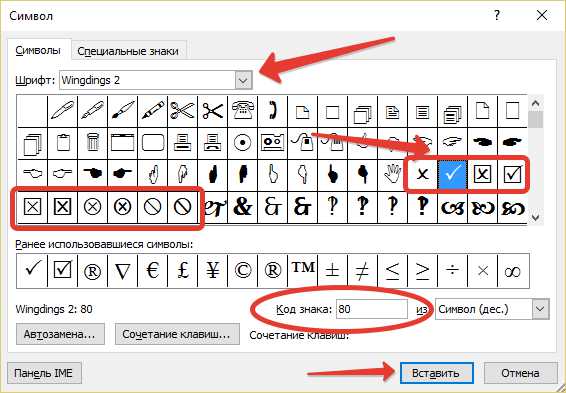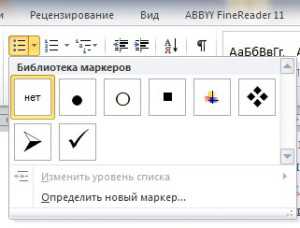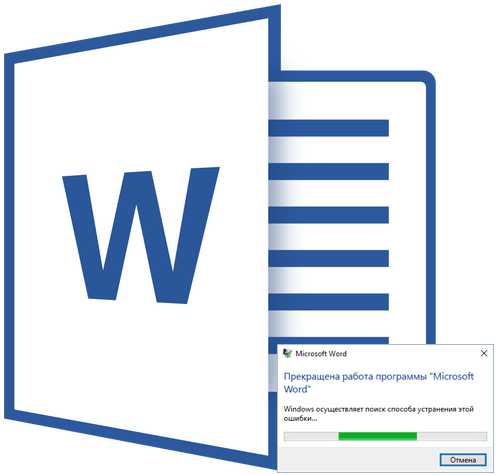Мы принимаем к оплате:
«Подарочный сертификат» от нашего Учебного Центра – это лучший подарок для тех, кто Вам дорог! Оплате обучение и подарите Вашим родным и близким обучение по любому из курсов!!!
«Сертификат на повторное обучение» дает возможность повторно пройти обучение в нашем Учебном Центре со скидкой 1000 рублей!
А также:
Как перевести формат odt в word
Преобразование файла ODT в документ Microsoft Word
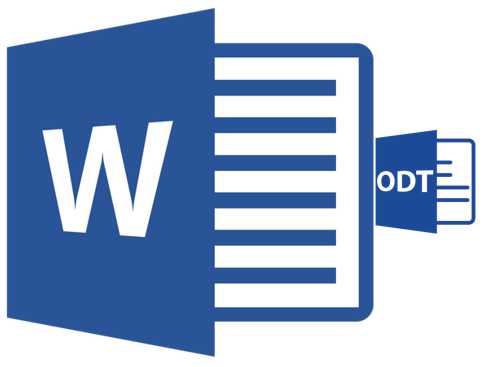
Файл ODT — это текстовый документ, созданный в программах по типу StarOffice и OpenOffice. Несмотря на то, что данные продукты являются бесплатными, текстовый редактор MS Word, хоть и распространяется по платной подписке, не только наиболее популярен, но и представляет собой некий стандарт в мире ПО для работы с электронными документами.
Скачать последнюю версию Microsoft WordНаверное, именно поэтому у многих пользователей возникает необходимость перевести ODT в Ворд, и в этой статье мы расскажем о том, как это сделать. Забегая вперед скажем, что в этом процессе нет ничего сложного, более того, решить данную задачу можно двумя разными способами. Но, обо всем по порядку.
Урок: Как перевести HTML в Word
Использование специального плагина
Так как аудитория платного Офиса от Майкрософт, как и его бесплатных аналогов, довольно велика, проблема совместимости форматов известна не только рядовым пользователям, но и разработчикам.
Наверное, именно этим и продиктовано появления специальных плагинов-конвертеров, которые позволяют не только просматривать ODT-документы в Ворде, но и сохранять их в формате, стандартном для этой программы — DOC или DOCX.
Выбор и установка плагина-конвертера
ODF Translator Add-in for Office — это один из таких плагинов. Именно его нам с вами и предстоит скачать, а затем установить. Для загрузки установочного файла перейдите по ссылке, указанной ниже.
Скачать ODF Translator Add-in for Office
1. Запустите скачанный установочный файл и нажмите «Install». Начнется скачивание данных, необходимых для установки плагина на компьютер.
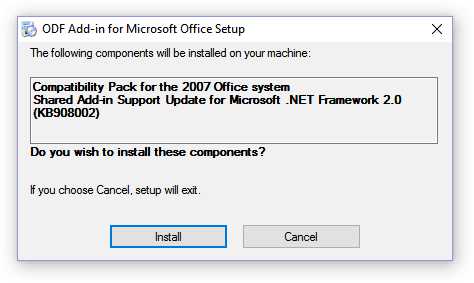
2. В окне мастера установки, которое перед вами появится, нажмите «Next».
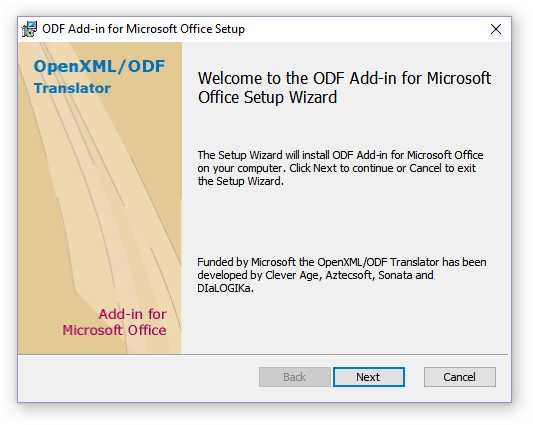
3. Примите условия лицензионного соглашения, установив галочку напротив соответствующего пункта, и снова нажмите «Next».
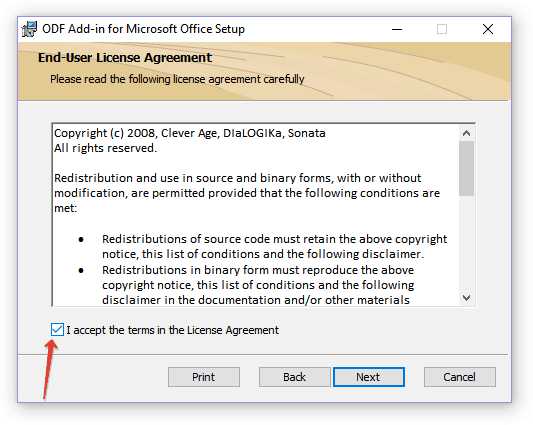
4. В следующем окне можно выбрать, для кого будет доступен этот плагин-конвертер — только для вас (маркер напротив первого пункта) или для всех пользователей этого компьютера (маркер напротив второго пункта). Сделайте свой выбор и нажмите «Next».
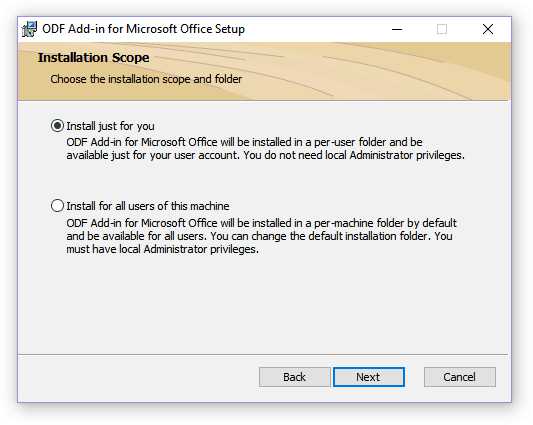
5. Если это необходимо, измените стандартное место для установки ODF Translator Add-in for Office. Снова нажмите «Next».
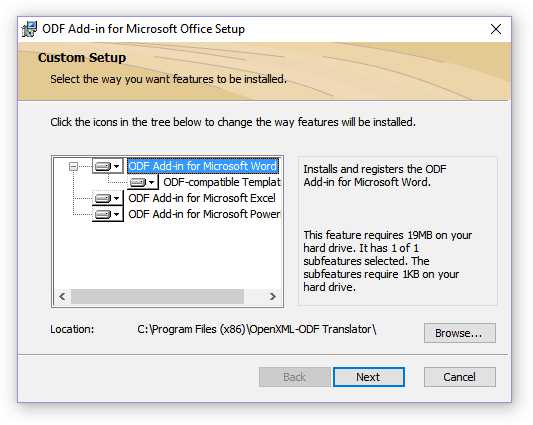
6. Установите галочки напротив пунктов с форматами, которые вы планируете открывать в Microsoft Word. Собственно, первый в списке — необходимый нам OpenDocument Text (.ODT), остальное — опционально, на ваше собственное усмотрение. Нажмите «Next» для продолжения.
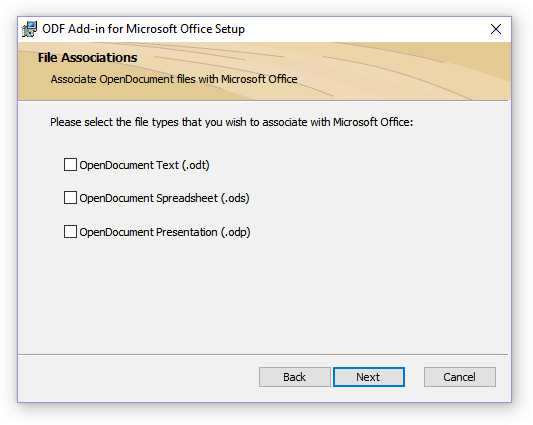
7. Нажмите «Install», чтобы наконец-таки приступить к установке плагина на компьютер.
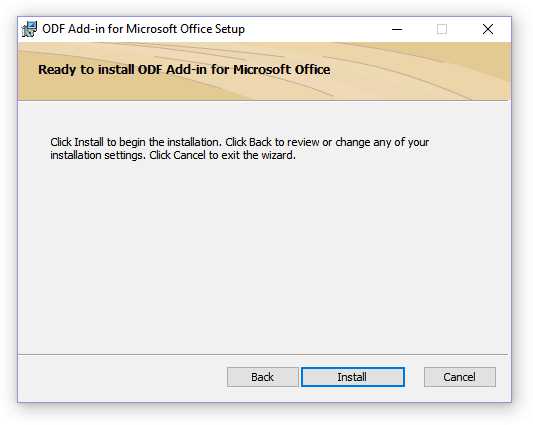
8. По завершению установочного процесса нажмите «Finish» для выхода из мастера установки.
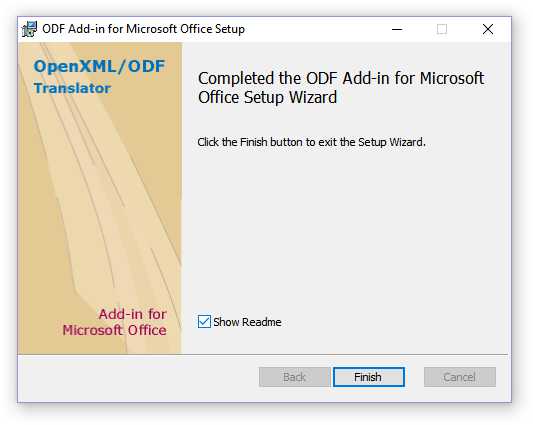
Установив ODF Translator Add-in for Office, можно перейти к открытию ODT-документа в Ворде с целью его дальнейшего преобразования в DOC или DOCX.
Конвертирование файла
После того, как мы с вами успешно установили плагин-конвертер, в Ворде появится возможность открытия файлов в формате ODT.
1. Запустите MS Word и выберите в меню «Файл» пункт «Открыть», а затем «Обзор».
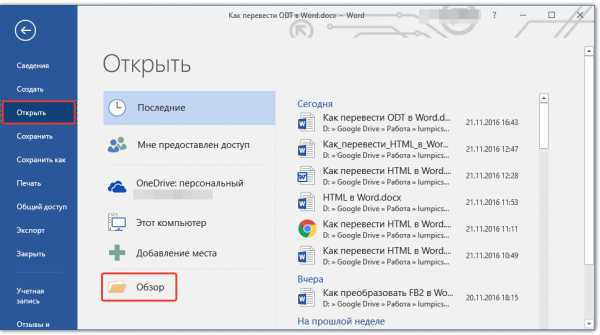
2. В открывшемся окне проводника в выпадающем меню строки выбора формата документа найдите в списке «Text OpenDocument (*.odt)» и выберите этот пункт.
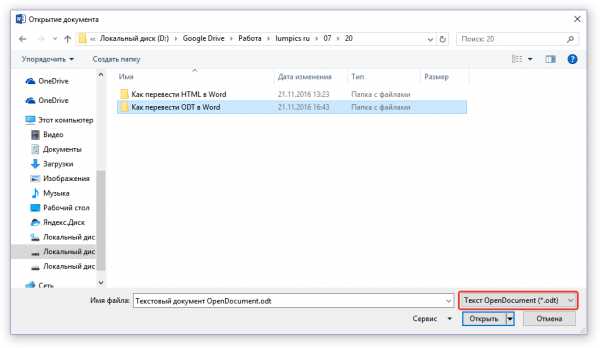
3. Перейдите в папку, в которой содержится необходимый ODT-файл, кликните по нему и нажмите «Открыть».
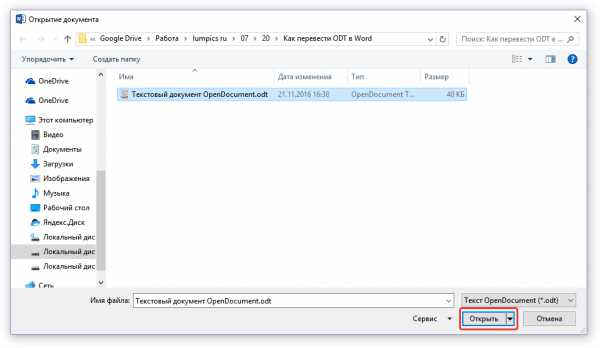
4. Файл будет открыт в в новом окне Ворда в режиме защищенного просмотра. Если вам необходимо его отредактировать, нажмите «Разрешить редактирование».
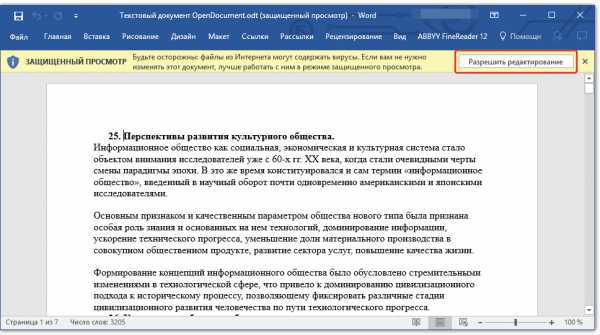
Отредактировав ODT-документ, изменив его форматирование (если это было нужно), можно смело переходить к его конвертированию, точнее, сохранению в необходимом нам с вами формате — DOC или DOCX.

Урок: Форматирование текста в Word
1. Перейдите во вкладку «Файл» и выберите пункт «Сохранить как».
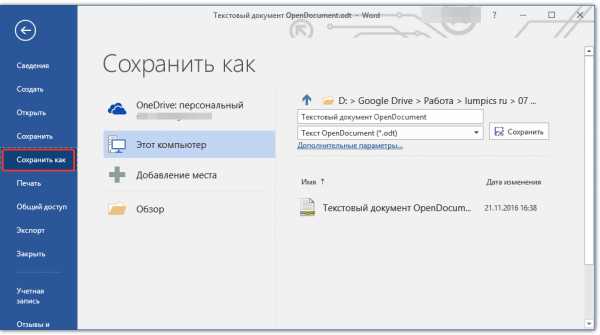
2. Если это требуется, измените имя документа, в строке под именем выберите в выпадающем меню тип файла: «Документ Word (*.docx)» или «Документ Word 97 — 2003 (*.doc)», в зависимости от того, какой из форматов вам нужен на выходе.
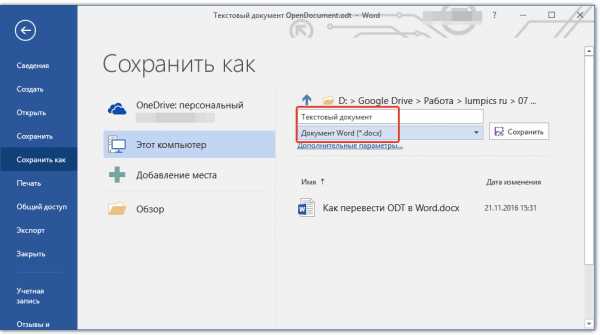
3. Нажав «Обзор», вы можете указать место для сохранения файла, после чего просто нажмите на кнопку «Сохранить».
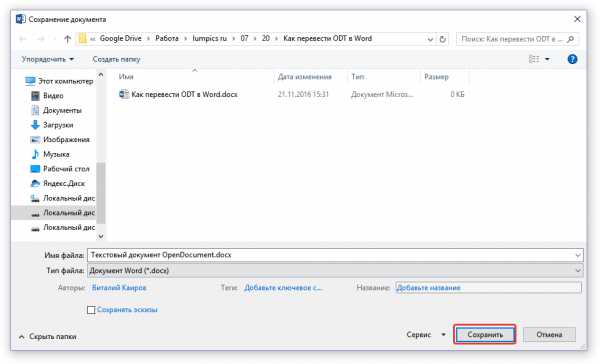
Таким образом мы с вами смогли перевести ODT-файл в документ Ворд с помощью специального плагина-конвертера. Это лишь один из возможных методов, ниже мы рассмотрим еще один.
Использование онлайн-конвертера
Описанный выше метод крайне хорош в случаях, когда вам часто приходится сталкиваться с документами формата ODT. Если же необходимость преобразовать его в Word у вас возникла единожды или подобное требуется очень редко, совсем не обязательно скачивать и устанавливать на свой компьютер или ноутбук сторонний софт.
Решить данную задачу помогут онлайн-конвертеры, коих на просторах интернета существует довольно много. Мы предлагаем вам на выбор три ресурса, возможности каждого из которых по сути идентичны, так что просто выберите тот, который вам больше понравится.
ConvertStandard Zamzar Online-Convert
Рассмотрим все тонкости преобразования ODT в Word онлайн на примере ресурса ConvertStandard.
1. Перейдите по ссылке, указанной выше, и загрузите на сайте ODT-файл.
2. Убедитесь в том, что внизу выбран параметр «ODT в DOC» и нажмите «Convert».
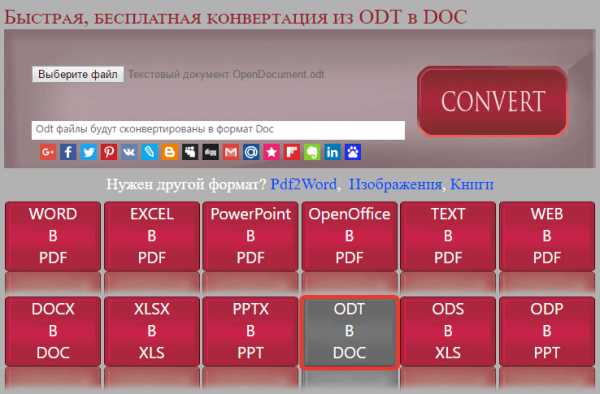
Примечание: Конвертировать в DOCX данный ресурс не умеет, но это не проблема, так как DOC-файл можно преобразовать в более новый DOCX и в самом Ворде. Делается это точно таким же образом, как мы с вами пересохраняли открытый в программе ODT-документ.
3. После окончания преобразования появится окно для сохранения файла. Перейдите в папку, в которую вы хотите его сохранить, измените имя, если это необходимо, и нажмите кнопку «Сохранить».
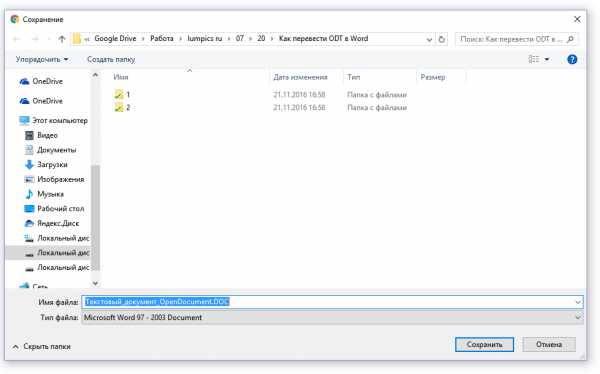
Теперь преобразованный в DOC ODT-файл можно открыть в Word и отредактировать, предварительно отключив режим защищенного просмотра. Закончив работу над документом, не забудьте его сохранить, указав вместо DOC формат DOCX (это не обязательно, но желательно). 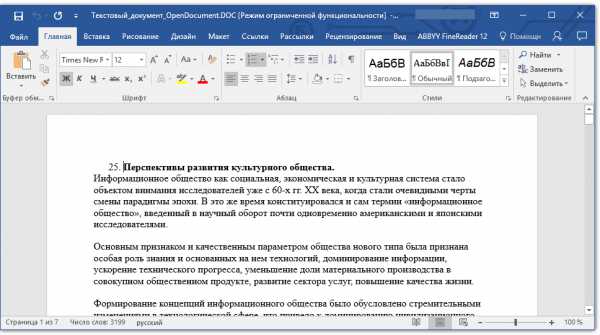
Урок: Как снять режим ограниченной функциональности в Ворде
На этом все, теперь вы знаете, как перевести ODT в Word. Просто выберите метод, который для вас будет более удобен, и пользуйтесь им, когда это необходимо. Мы рады, что смогли помочь Вам в решении проблемы. Опишите, что у вас не получилось. Наши специалисты постараются ответить максимально быстро.
Помогла ли вам эта статья?
ДА НЕТИз ODT в Word(docx)
Сервис позволяет произвести преобразование (конвертировать) из формата ODT в формат Microsoft Office (DOCx)ODT – это один из вариантов формата текстовых файлов, который был мало востребован и получил относительное распространение лишь с 2014 года, когда Google Docs стал использовать формат ODF. Свое название берет от OpenDocument Text Document, а применяется в офисных программах, которые основаны на утилитах вроде Open Office или LibreOffice. Открытый стандарт ODF (OpenDocument Format) был создан сообществом OASIS и предназначался для свободного создания, редактирования, хранения и обмена офисными документами. В его рамках формат ODT позволяет в текстовых файлах использовать также базы данных, презентации, изображения, таблицы.
DOCX – это более современная версия формата текстовых файлов DOC, которая появилась в Microsoft Word 2007 от компании Microsoft. Свое название берет от полного названия Microsoft Word Open XML Document. Как и в прежней версии, в файлах формата DOCX содержится не только текстовая информация, но и таблицы, диаграммы, изображения, а с текстом можно выполнить любые действия по форматированию. Главное отличие в том, что текстовый документ DOCX представляет собой не бинарный файл, а набор отдельных файлов (XML-файлы, папки docProps, Word и _rels) в пакете ZIP сжатия. Это дает максимальную сохранность файла без повреждения и утраты данных.
ODT конвертер
ODT - расширение для переносимых файлов с текстовыми данными. В переводе с английского OpenDocument Text означает открытый текстовый документ. Формат файлов, созданный для обработки и редактирования текстовых документов. Начиная с 2006 года, был принят международный стандарт, описывающий спецификации формата. ODS вместе с другими форматами из серии OpenDocumentFormat, был разработан как замена закрытым форматам вроде DOC, PPT, XLS. ODT файл можно открыть с помощью MS Word, пакета приложений LibreOffice Suite или Apache OpenOffice. Возможна конвертация документов из DOC в ODT или DOCX в ODT и другие текстовые форматы. Используя онлайн конвертер, любой пользователь может бесплатно преобразовать любые файлы в формат ODS.Для того что бы сконвертировать файл, вам нужно загрузить его с компьютера и нажать кнопку «Конвертировать».
Поддерживаемые форматы для конвертации: DOCX в ODT, DOC в ODT, SXW в ODT, WPD в ODT, RTF в ODT, TXT в ODT, HTML в ODT.Конвертация odt в doc: лучшие онлайн-решения
Файлы odt представляют собой текстовые файлы формата OpenDocument Format и используются для хранения графических данных или текстовой информации. В этой теме мы посмотрим на онлайн конвертеры odt в word, которые размещены в свободном доступе и не требуют оплаты за их использование.
Онлайн-конвертеры odt в doc
Не единожды на нашем сайте мы уже писали о различных текстовых конвертерах. Многие из тех, которые были нами изучены и упомянуты, могут подойти и для решения сегодняшней задачи, однако мы решили внести в этот список несколько новых для нашего сайта веб-ресурсов, которые помогут преобразовать формат odt в word. Давайте же на них взглянем.
Zamzar
Zamzar – веб-конвертер, который, помимо прочего, может конвертировать odt в doc.
Для конвертации достаточно выбрать формат, в который вы хотите преобразовать исходный файл и указать e-mail. Именно на эту почту будет отправлена ссылка, нажав на которую вы сможете скачать измененный документ.
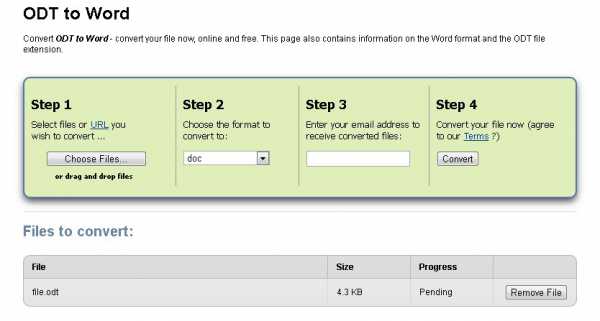
Сервис очень простой, понятный и не требует регистрации. Ссылка на скачивание конвертированного файла будет рабочей 24 часа, после чего станет неактивной.
Onlineconverter
Onlineconverter.com – еще один онлайн конвертер odt в doc, использовать который вы можете совершенно бесплатно.
Помимо обычной загрузки файла с компьютера для конвертации, вы можете указать необходимый файл по URL-ссылке, если, скажем, тот находится на каком-то «облаке».
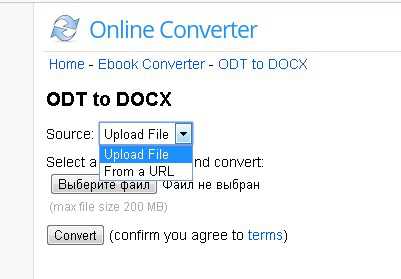
Указав путь к файлу, жмите «Convert» и скачиваете готовый результат.
Важно! Для конвертации документов в этом сервисе, конвертируемый файл должен быть размером не меньше 100 байт и не больше 200 мегабайт. Также одну ссылку для скачивания вы можете использовать в течение 24 часов или 10 раз.
Office-converter
ru.office-converter.com – качественный, полностью переведенный на русский язык конвертер odt.
Пользоваться этим сервисом довольно просто:
- Нажатием кнопки «Добавить файлы» добавьте необходимые документы.
- После того, как файлы будут готовы к трансформации, жмете «Начните Convert».
Также, используя специальную строку для ввода ссылки, вы можете конвертировать документы удаленно по адресу URL.
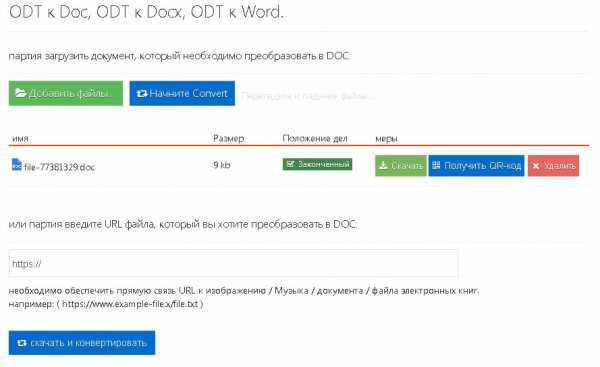
Из всех представленных, этот сервис, пожалуй, является самым универсальным, удобным и технологичным. Рекомендуем всем пользоваться именно этим сервисом, остальными из этого списка – когда Office-converter будет недоступен по техническим причинам!
Итог
Конечно, итоговый выбор остается за вами, ведь и конвертацию проводить – тоже вам. Надеемся, что из этого материала вы узнали для себя о новых сервисах по конвертарции и сможете выполнить преобразование документов в удобном для вас веб-конвертере.